手机无线网显示无网络 苹果手机接入网络步骤
当我们在使用手机上网时,很多时候会遇到手机无线网显示无网络的情况,特别是对于苹果手机用户来说,接入网络的步骤显得格外重要。在面对这种情况时,我们需要按照一定的步骤来解决问题,确保手机能够正常连接网络,保持通讯畅通。接下来就让我们一起来了解一下苹果手机接入网络的具体步骤吧!
苹果手机接入网络步骤
操作方法:
1.首先,找到并进入苹果手机上面的设置应用,可以对手机的基本功能进行设置,苹果手机的设置应用图标和安卓手机的一样,如图所示。
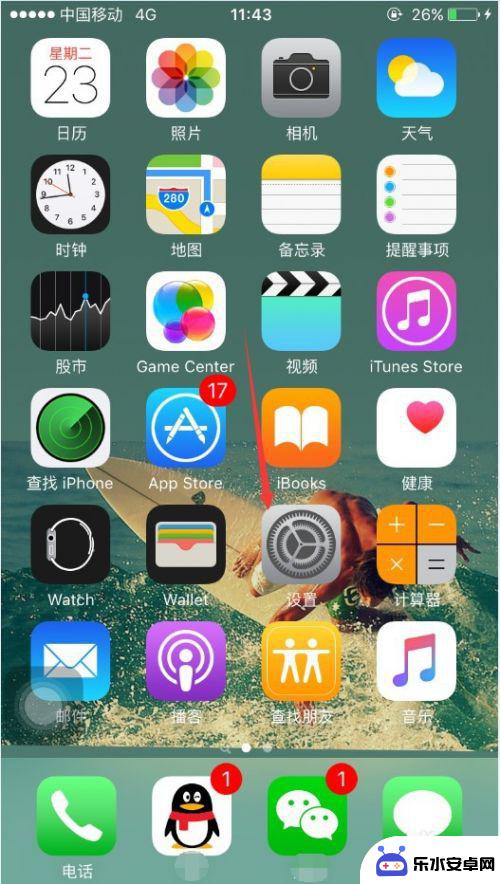
2.进入设置功能之后,找到“无线局域网”。当然了,要使用无线局域网,需要你所在的地方有WiFi,没有WiFi肯定是无法连接的,如图所示。
3.进入无线局域网之后,可能会看到多个无线网,如果你身边无线网较多的话,找到你要连接的无线网,并点击该网络,如图所示。
4.点击进入你要连接的无线网之后,如果该网络设置了密码的话。会让你输入无线网的密码,正确输入之后,点击右上角的“加入”,就可以了,如图所示。
5.那么连接成功之后,在手机桌面的上方会出现一个WiFi的标识,如图所示。那么此时你就可以打开手机上面的其他应用进行上网了,比如看电影,聊天等。
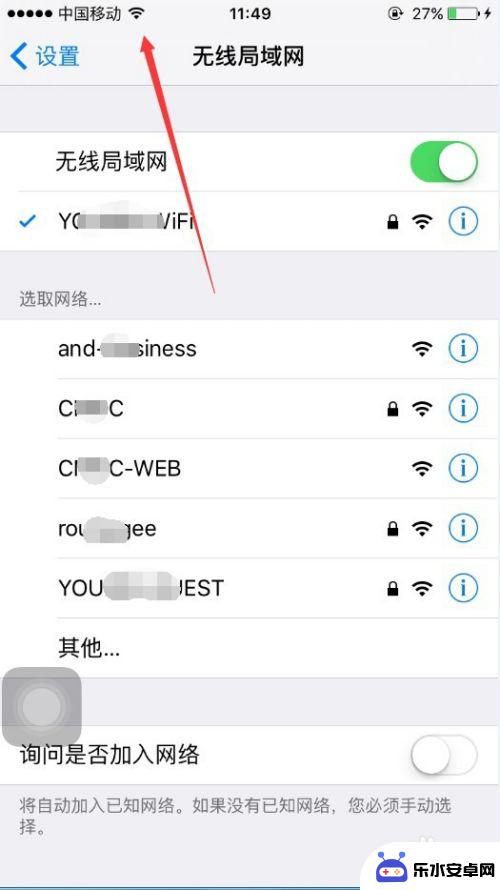
6.这次连接成功之后,下次你在进入该网络所在区域会自动连接该WiFi的。如果你关闭的无线网,那么苹果手机也有快速连接的方式,那就是从苹果手机地步上划,会出现一个窗口,点击打开里面的无线网,也会自动连接到上次连接的WiFi,如图所示。

7.以上是使用WiFi连接到互联网的方法,还可以使用流量连接,同样找到设置里面的“蜂窝移动网络”,并点击进入,如图所示。
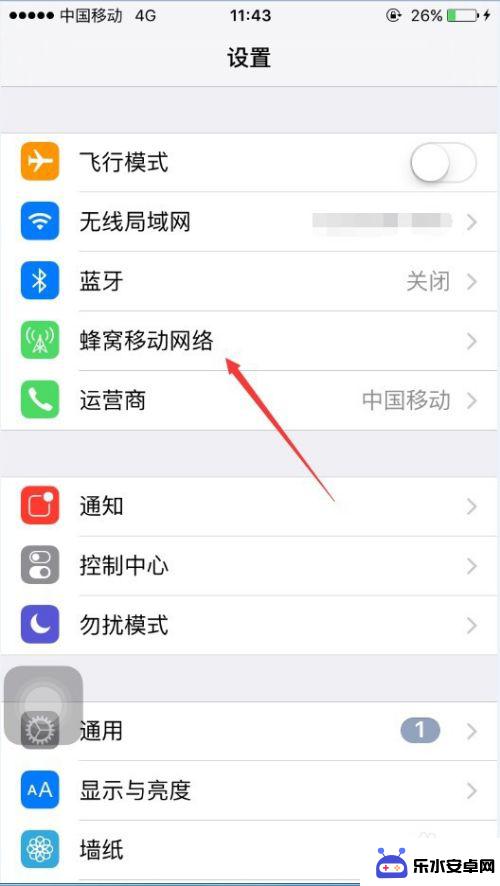
8.进入之后,将“蜂窝移动数据”后面的按钮打开,就可以使用手机流量进行上网了,使用流量时,手机桌面上方会出现4G的字样,如图所示。
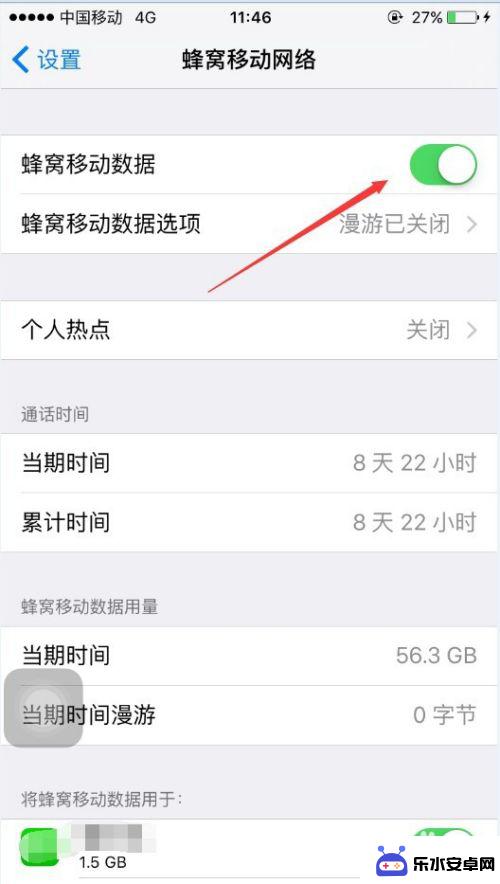
9.以上就是苹果手机连接到互联网的方法,希望可以帮到大家。
以上就是关于手机无线网显示无网络的全部内容,有出现相同情况的用户就可以按照小编的方法了来解决了。
相关教程
-
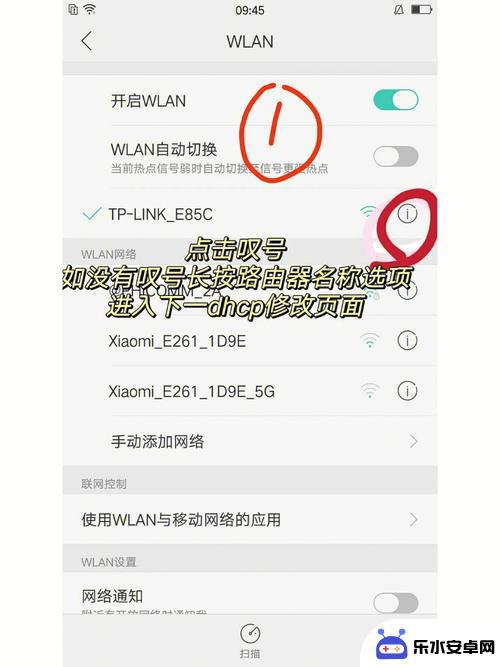 手机显示无法连接网络怎么回事 手机连接WiFi显示无法加入网络怎么办
手机显示无法连接网络怎么回事 手机连接WiFi显示无法加入网络怎么办随着智能手机的普及,我们越来越依赖于它们来满足我们的各种需求,有时候我们可能会遇到手机无法连接网络的问题,特别是当我们尝试连接WiFi时,却发现手机显示无法加入网络。这种情况可...
2024-01-04 10:27
-
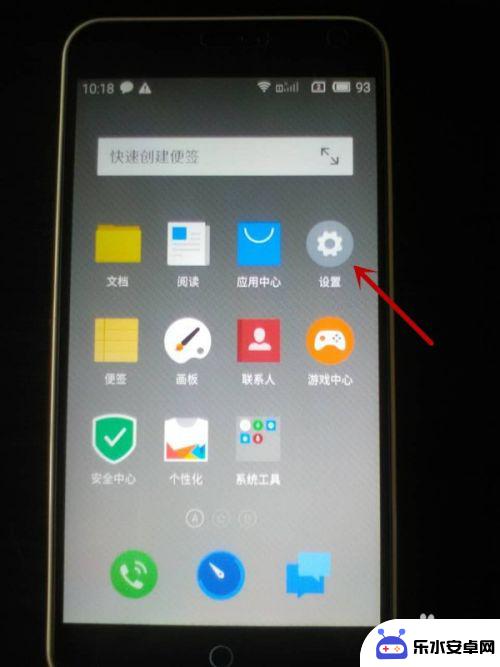 手机拨打电话显示无法连接移动网络 手机打电话显示无法访问移动网络怎么解决
手机拨打电话显示无法连接移动网络 手机打电话显示无法访问移动网络怎么解决当手机在拨打电话或接听电话时显示无法连接移动网络或无法访问移动网络的提示时,这可能是由于信号不稳定、SIM卡故障或手机设置问题所致,为解决此问题,可以尝试重新启动手机、确认SI...
2024-06-15 10:38
-
 手机怎么设置连接网络设置 电脑无线网络设置指南
手机怎么设置连接网络设置 电脑无线网络设置指南在当今社会,手机和电脑已经成为我们日常生活中不可或缺的工具,随着无线网络的普及,连接网络已经变得非常简单和方便。有时候我们仍然会遇到一些网络设置问题,比如手机连接网络或电脑无线...
2024-08-13 14:42
-
 手机正常,但是打电话显示无网络 手机无法连接到通话网络的原因
手机正常,但是打电话显示无网络 手机无法连接到通话网络的原因近年来随着科技的不断进步和智能手机的普及,手机在我们的日常生活中扮演着越来越重要的角色,有时我们可能会遇到一些令人困扰的问题,比如手机显示无网络无法打电话。这种情况下,我们通常...
2024-02-11 17:33
-
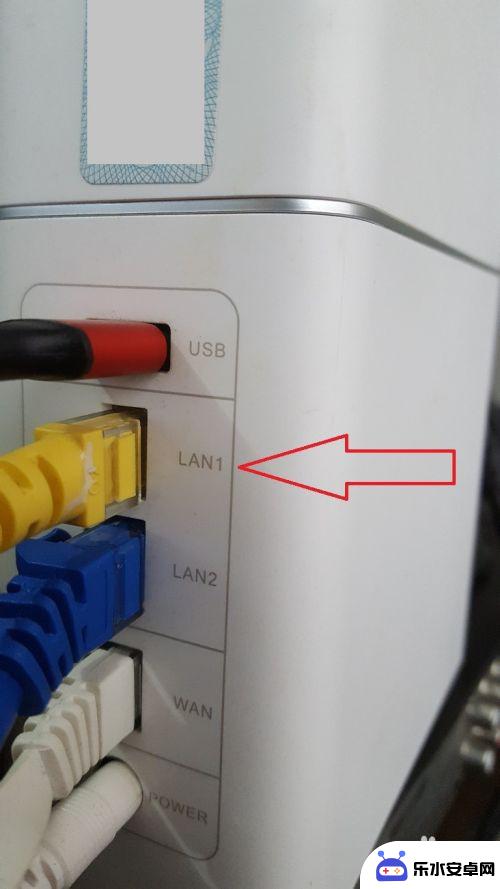 手机怎么改成有线网络设置 Type-c接口手机如何连接有线宽带以太网
手机怎么改成有线网络设置 Type-c接口手机如何连接有线宽带以太网在无线网络信号不稳定或者需要更快的网络速度时,我们通常会考虑将手机改成有线网络设置,而现在随着Type-c接口手机的普及,连接有线宽带以太网也变得更加便捷。通过简单的几步操作,...
2024-09-24 08:19
-
 新手机有网络怎么设置密码 无线网络密码设置步骤
新手机有网络怎么设置密码 无线网络密码设置步骤在现代社会中手机已经成为人们生活中不可或缺的一部分,当我们获得一部全新的手机时,第一件事就是设置网络密码。无线网络密码的设置步骤并不复杂,但却至关重要。只有通过合理设置密码,我...
2024-04-04 08:18
-
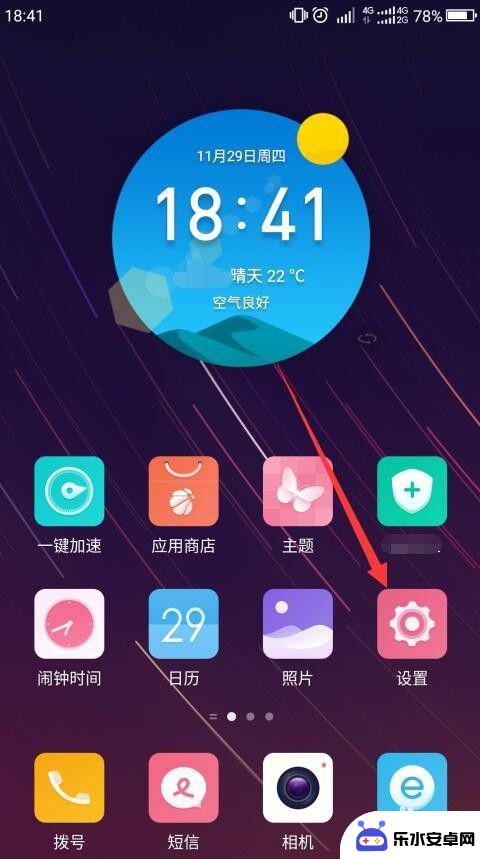 手机电话如何添加网络 手机如何添加家庭无线网络
手机电话如何添加网络 手机如何添加家庭无线网络在现代社会中,手机已经成为了人们生活中不可或缺的一部分,而随着互联网的普及和家庭无线网络的普遍使用,手机添加网络和家庭无线网络成为了人们关注的焦点。如何将手机与网络相连接,成为...
2023-12-16 15:34
-
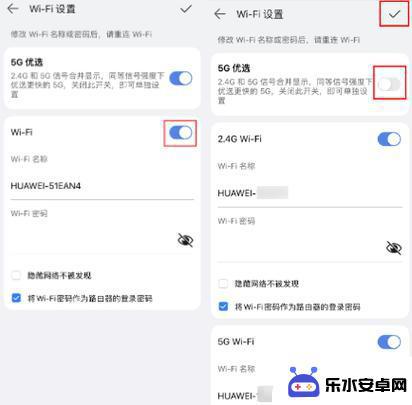 手机电脑连接网线怎么设置 电脑无线网络设置指南
手机电脑连接网线怎么设置 电脑无线网络设置指南在如今信息时代,手机和电脑作为我们日常生活中不可或缺的工具,连接网络已经成为了必备技能,有时候我们可能会遇到一些困惑,比如手机或电脑如何通过网线连接网络,或者如何设置无线网络。...
2024-10-03 13:35
-
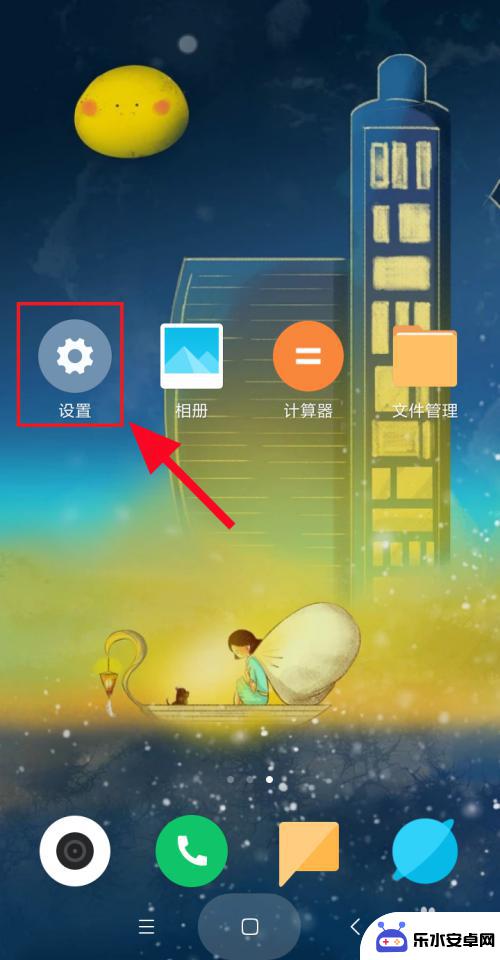 苹果手机连接过的无线 怎么查看手机曾经连接过的WIFI
苹果手机连接过的无线 怎么查看手机曾经连接过的WIFI现在的手机已经成为人们生活中必不可少的工具,而连接无线网络更是手机功能之一,苹果手机连接过的无线网络可以通过手机设置中的网络设置来查看。在设置中找到Wi-Fi选项,进入后可以查...
2024-09-23 15:35
-
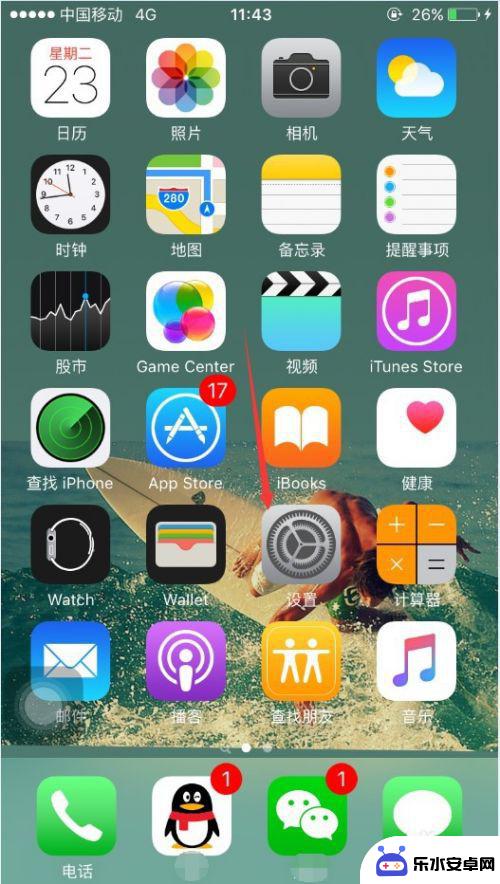 苹果手机新机怎么设置无线 怎样让苹果手机接入互联网
苹果手机新机怎么设置无线 怎样让苹果手机接入互联网苹果手机作为一款领先的智能手机,无线网络设置是非常重要的一部分,在使用新机的过程中,如何正确设置无线网络,让苹果手机能够顺利接入互联网,是每个用户都需要了解的问题。通过简单的操...
2024-05-18 16:39
热门教程
MORE+热门软件
MORE+-
 智能AI写作最新版免费版
智能AI写作最新版免费版
29.57MB
-
 扑飞漫画3.5.7官方版
扑飞漫画3.5.7官方版
18.34MB
-
 筝之道新版
筝之道新版
39.59MB
-
 看猫app
看猫app
56.32M
-
 优众省钱官方版
优众省钱官方版
27.63MB
-
 豆友街惠app最新版本
豆友街惠app最新版本
136.09MB
-
 派旺智能软件安卓版
派旺智能软件安卓版
47.69M
-
 黑罐头素材网手机版
黑罐头素材网手机版
56.99M
-
 拾缘最新版本
拾缘最新版本
8.76M
-
 沐风跑步打卡2024年新版本
沐风跑步打卡2024年新版本
19MB